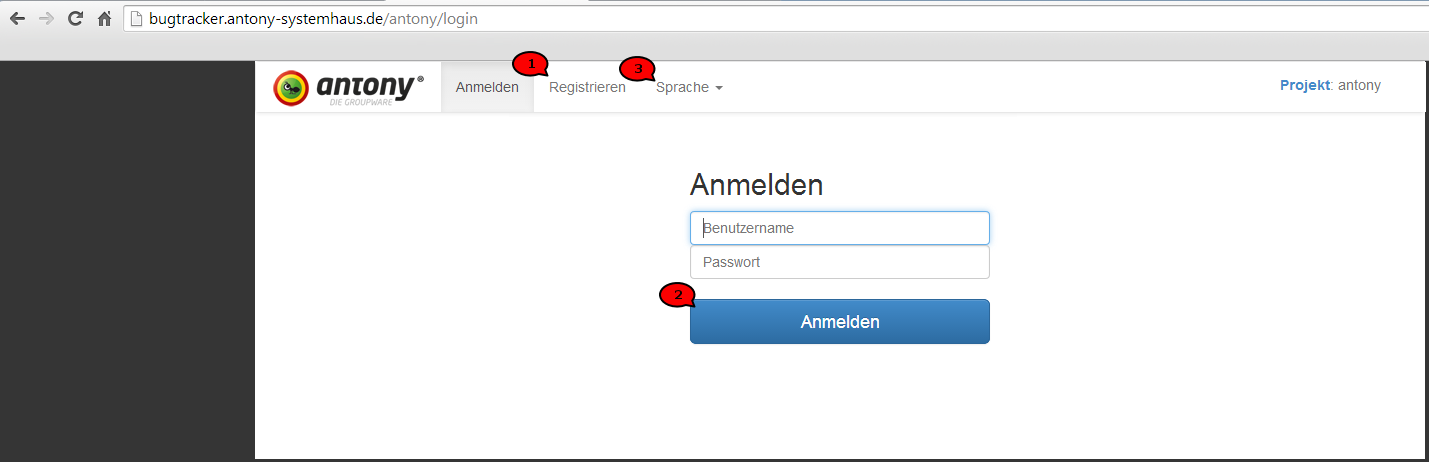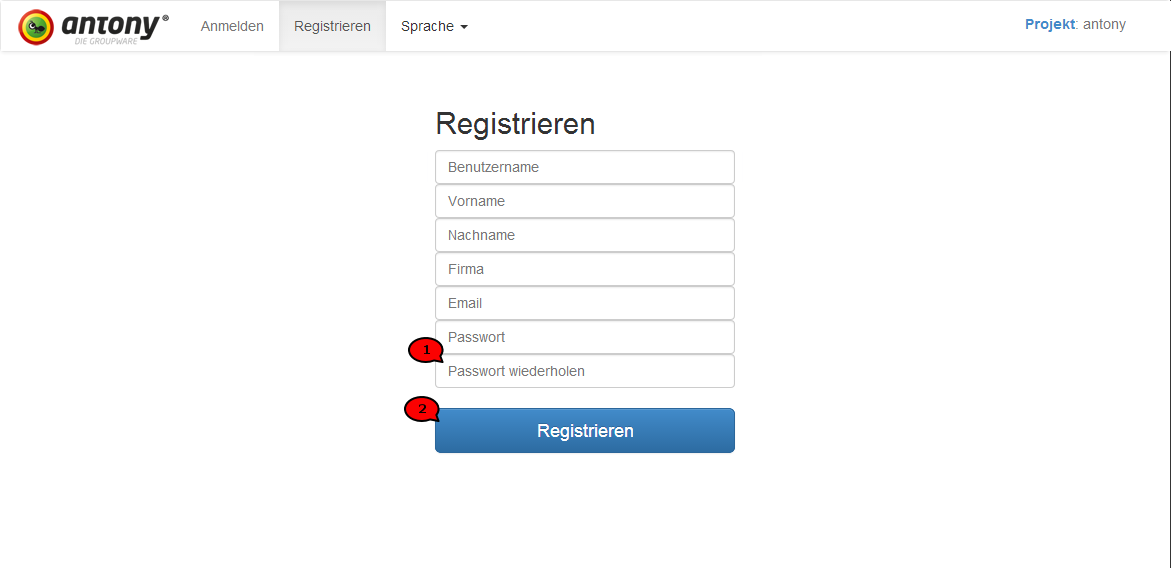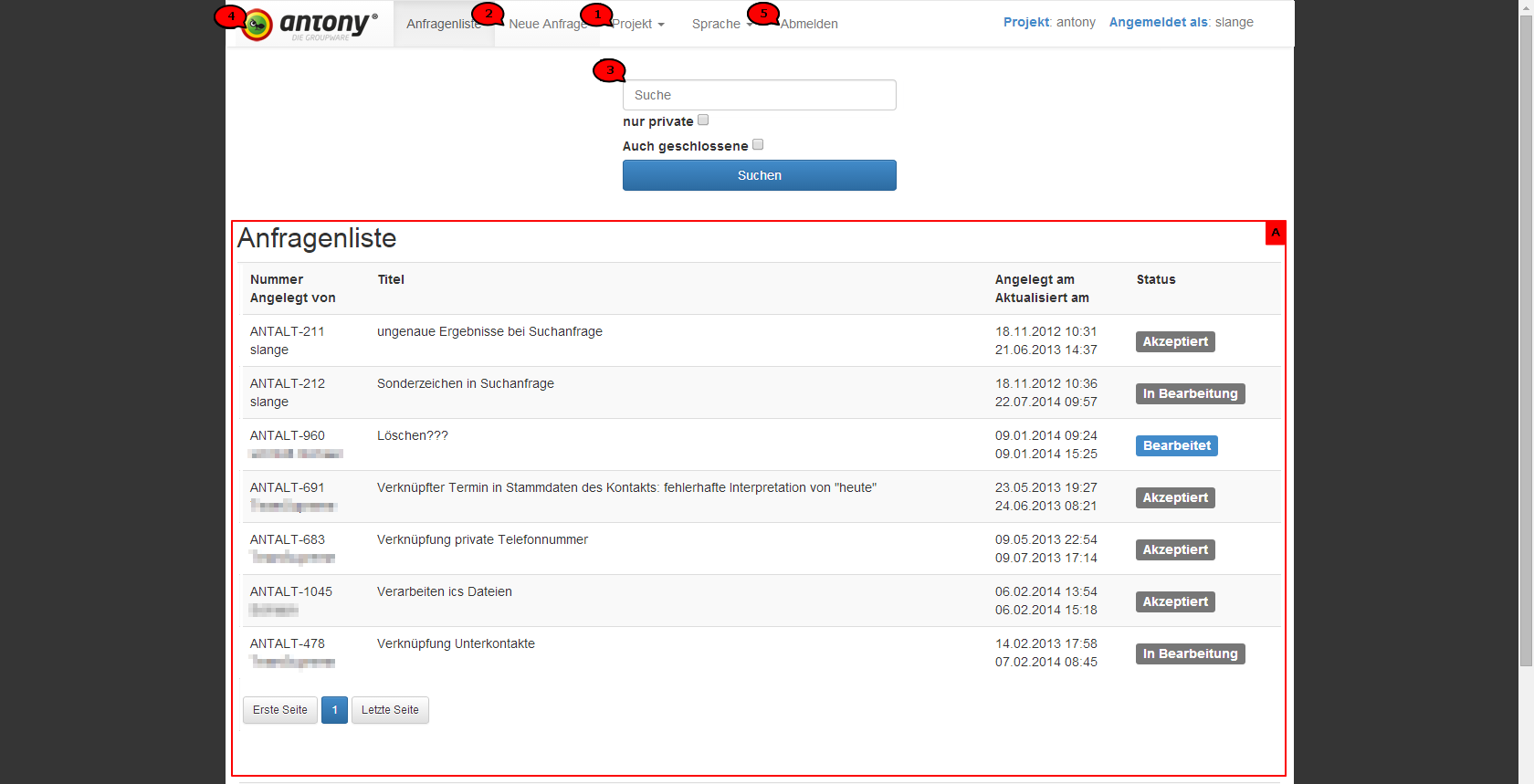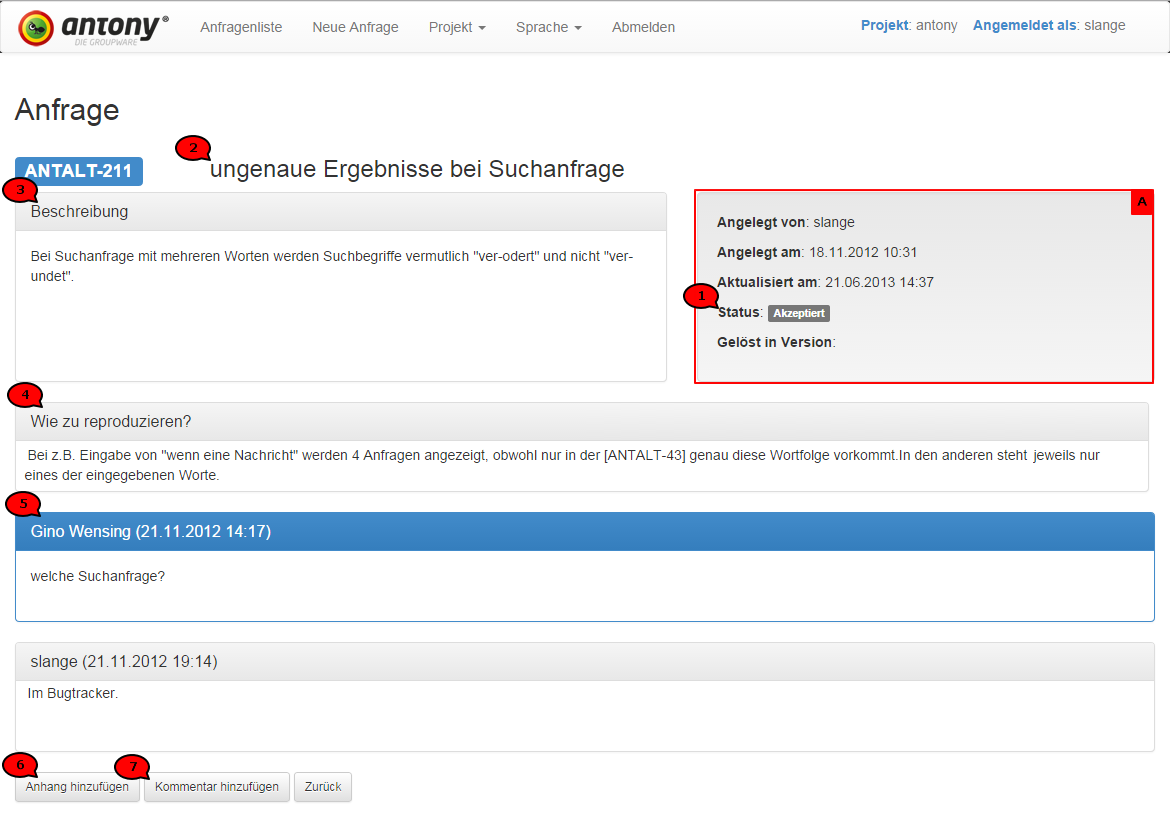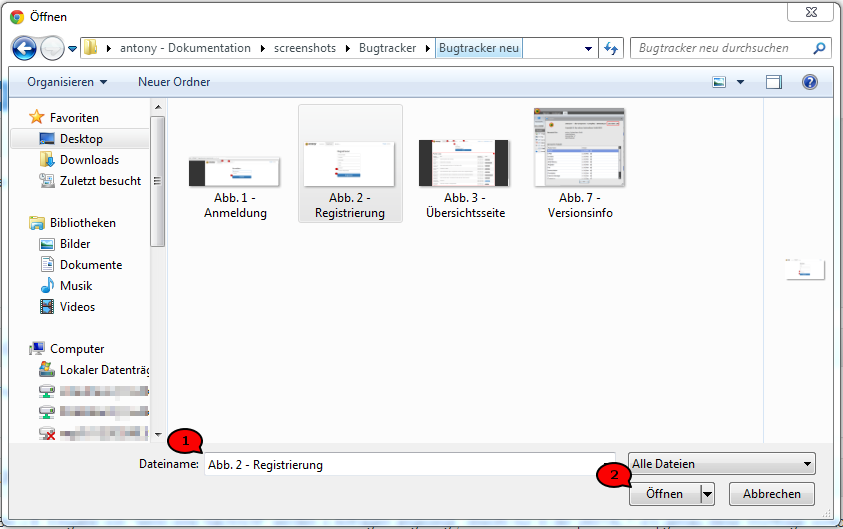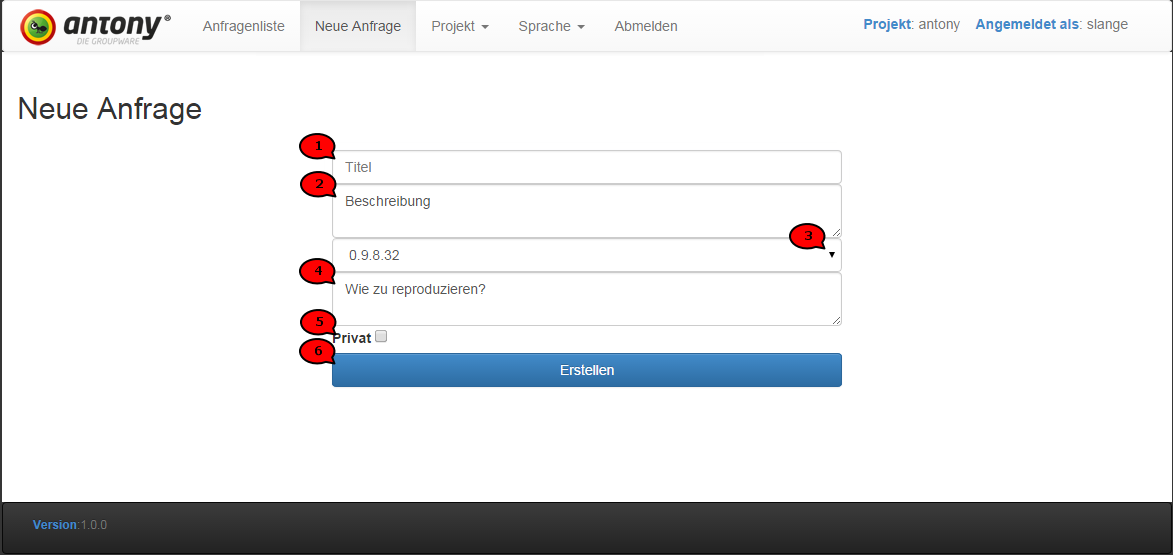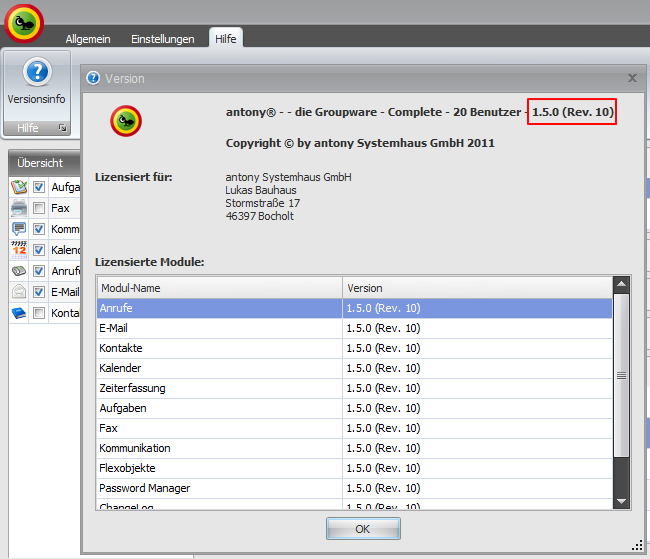8. Programmfehler übermitteln
Registrierung und Anmeldung
Nutzen Sie unser Fallbearbeitungssystem, um Programmfehler der Software antony® – Die Groupware zu dokumentieren und Funktionswünsche anzugeben.
Rufen Sie dazu im Internet die Seite http://bugtracker.antony-systemhaus.de/antony/login auf; die Anmeldeseite erscheint (Abb.1).
Abb. 1: Anmeldeseite Bugtracking-System
Um sich nach dem erstmaligen Aufrufen der Seite im Bugtracking-System zu registrieren, wählen Sie Registrieren (Abb. 1; 1).
Füllen Sie auf der sich öffnenden Seite (siehe Abb. 2) die nachfolgenden Pflichtfelder aus:
- Benutzername: wählen Sie Ihren Benutzernamen, unter dem Sie im Bugtracking-System agieren wollen.
- E-Mail-Adresse: geben Sie Ihre E-Mail-Adresse an (für andere Benutzer nicht sichtbar).
- Passwort: wählen Sie Ihr Passwort; dieses muss mindestens 8 Zeichen beinhalten; wiederholen Sie Ihr Passwort im zweiten Passwort-Feld (Abb. 2; 1).
Angaben in den Feldern Vorname, Name und Firma sind optional und für andere Benutzer später nicht sichtbar.
Abb. 2: Registrieren
Schließen Sie die Registrierung durch Anklicken von Registrieren (Abb. 2; 2) ab. Sie erhalten an die angegebene Adresse eine E-Mail von bugtracking@die-groupware.de. Klicken Sie den darin angegeben Link an, um Ihren Account im Bugtracking-System zu aktivieren; es erscheint die Übersichtsseite des Systems (siehe Abb. 3).
Um sich zukünftig anzumelden, geben Sie auf der Anmelde-Seite (Abb.1) Benutzername und Kennwort ein und klicken Sie Anmelden (Abb. 1; 2) an. Wählen Sie über Sprache (Abb. 1; 3) zwischen englischer und deutscher Einstellung.
Passwort vergessen
Bei Eingabe eines falschen Kennworts erscheint die Meldung „Benutzername oder Passwort falsch“ sowie „Passwort vergessen? Hier ein neues anfordern“. Wiederholen Sie die Eingabe Ihres Passworts und klicken Sie auf Anmelden; die wiederholte Eingabe von Benutzername und Kennwort kann beliebig oft erfolgen.
Bei Verlust des Passwortes klicken Sie auf „Hier ein neues anfordern.“. Geben Sie in das sich öffnende Feld Ihre E-Mail-Adresse ein und betätigen Sie den Button Passwort anfordern. Sie erhalten an die angegebene Adresse eine E-Mail von bugtracking@die-groupware.de. Klicken Sie den darin angegeben Link an, und geben Sie auf der sich öffnenden Seite ein neues Passwort ein. Wiederholen Sie dieses im unteren Feld und schließen Sie die Änderung mit Anklicken des Buttons Passwort ändern ab; es erscheint die Anmelde-Seite des Bugtracking-Systems.
Übersichtsseite
Nach dem Anmelden erscheint die Übersichtsseite des Bugtracking-Systems (Abb. 3).
Abb. 3: Übersichtsseite
Die Übersichtsseite zeigt die Liste aller dokumentierten Anfragen, Programmfehler und Meldungen an (Abb. 3; A). Über die Projektauswahl (Abb. 3; 1) legen Sie fest, zu welchem Projekt Sie eine Fehlermeldung anlegen wollen. Weiter enthält die Übersichtseite den Zugriff zum Verfassen neuer Anfragen (Abb. 3; 2) und ein Suchfeld zum Durchsuchen der Anfragen (Abb. 3; 3). Durch Anklicken des antony-Symbols (Abb. 3; 4) gelangen Sie von jeder Seite des Bugtracking-Systems auf die Übersichtsseite zurück. Um das System zu verlassen, betätigen Sie Abmelden (Abb. 3; 5).
Anfragenliste
Zu sehen sind der Betreff der Meldung, der Benutzername des Verfassers, das Datum der Einstellung / letztmaligen Bearbeitung sowie der Status der Anfrage.
Durch Anklicken des Titels einer Meldung mit der linken Maustaste werden Details zu dieser aufgerufen (siehe Abb. 4).
Abb. 4: Details einer Fehlermeldung
Details einer Fehlermeldung
- Allgemeine Angaben (Abb. 4; A): Angaben zum Verfasser der Meldung, Verfassungsdatum, Bearbeitungsdatum und Status der Meldung (Abb. 4; 1).
- Der Status wird vom antony-Support-Team entsprechend vergeben:
- Analyse: in der Meldung genannte Fehler werden überprüft und bei Bestätigung zur Bearbeitung freigegeben
- In Bearbeitung: an der Behebung des Fehlers wird gearbeitet
- Bearbeitet: der Fehler wurde behoben
- Abgeschlossen: eine Version der Groupware, in der der Fehler nicht mehr auftritt, ist verfügbar
- Betreff (Abb. 4; 2): beinhaltet den vom Verfasser gewählten Betreff
- Beschreibung (Abb. 4; 3): zeigt die vom Autoren der Meldung verfasste Beschreibung des Problems oder Änderungsvorschlags an
- Wie zu reproduzieren (Abb. 4; 4): enthält die Beschreibung davon, wie das Problem auszulösen ist.
- Kommentare (Abb. 4; 5): zeigt Kommentare anderer Nutzer oder des antony-Support-Teams zur Meldung an
- Anhang hinzufügen (Abb. 4; 6): Nach Anklicken erscheint der Button Anhänge hochladen. Betätigen Sie diesen; es öffnet sich ein Fenster zum Auswählen der entsprechenden Datei (siehe Abb. 5). Geben Sie den Namen der Datei in das Fenster Dateiname (Abb. 5; 1) ein, oder wählen Sie die entsprechen Datei aus. Durch Anklicken von Öffnen laden Sie den Anhang in das Bugtracking-System. Klicken sie anschließend auf Anhang senden.
- Kommentar hinzufügen (Abb. 4; 7): nach Anklicken öffnet sich ein leeres Textfeld. Klicken Sie dieses mit der linken Maustaste an und verfassen Sie Ihren Kommentar. Durch Betätigen von Speichern schließen Sie den Vorgang ab; der Kommentar ist für alle Nutzer des Bugtracking-Systems sichtbar (ausgenommen sind als Privat markierte Anfragen).
Abb. 5: Anhänge hinzufügen
Neuer Eintrag
Klicken Sie auf der Übersichtsseite auf Neuer Eintrag (Abb. 3; 2); es öffnen sich die Felder zum Erstellen einer Anfrage (siehe Abb. 6).
Abb. 6: Neue Anfrage
Tragen Sie in die Felder Entsprechendes ein:
- Betreff (Abb. 6; 1): kurze Bezeichnung des Problems, mindestens 10 Zeichen
- Beschreibung (Abb. 6; 2): genaue Beschreibung des Problems; mindestens 20 Zeichen
- Version (Abb. 6; 3): Angabe der Version, in der das Problem auftritt (Versionsbezeichnung zu finden unter Hilfe > Versionsinfo, siehe Abb. 7)
Abb. 7: Versionsabfrage
- Wie zu reproduzieren? (Abb. 6; 4): Beschreibung davon, wie das Problem zu verursachen ist
- privat (Abb. 6; 5): das Setzen eines Hakens bewirkt, dass die Meldung nur für den Verfasser und das Support-Team sichtbar ist
- Erstellen (Abb. 6; 6): Abschließen des Anlegens einer neuen Anfrage; diese erscheint in der Anfragenliste
TIPP
In einigen Fällen kann es hilfreich sein, das beschriebene Problem zu visualisieren. Öffnen Sie dazu Ihre Anfrage aus der Anfragenliste und laden Sie über Anhang hinzufügen einen screenshot hoch.
Über Kommentare, die zu von Ihnen angelegten Meldungen gemacht werden sowie über Änderungen des Status einer Anfrage werden Sie per E-Mail informiert.
Suche
Durch Eintragen eines Suchbegriffes im Feld Suche auf der Übersichtsseite (Abb. 3; 3) können Sie die Liste der Meldungen gezielt durchsuchen. Geben Sie dazu mindestens drei Zeichen ein und betätigen Sie die [ENTER]-Taste. Es werden alle Einträge angezeigt, die den Suchbegriff im Betreff sowie in der näheren Beschreibung enthalten.
Um in der Anfragenliste nur von Ihnen verfasste Einträge anzeigen zu lassen, setzen Sie einen Haken im Feld nur Eigene. Um auch bereits abgeschlossene Anfragen anzeigen zu lassen, setzen Sie einen Haken vor auch geschlossene.